
ეს პროგრამა თქვენს დრაივერებს განაგრძობს მუშაობას და ამით გიცავთ კომპიუტერის ჩვეულებრივი შეცდომებისგან და აპარატურის უკმარისობისგან. შეამოწმეთ თქვენი ყველა მძღოლი ახლა 3 მარტივ ეტაპზე:
- ჩამოტვირთეთ DriverFix (დადასტურებული ჩამოტვირთვის ფაილი).
- დააჭირეთ დაიწყეთ სკანირება იპოვონ ყველა პრობლემატური მძღოლი.
- დააჭირეთ განაახლეთ დრაივერები ახალი ვერსიების მისაღებად და სისტემის გაუმართაობის თავიდან ასაცილებლად.
- DriverFix გადმოწერილია ავტორი 0 მკითხველი ამ თვეში.
განახლებებთან დაკავშირებული პრობლემები საკმაოდ ხშირია საქართველოში ვინდოუსი 10და განახლება უაღრესად მნიშვნელოვანია Microsoft- ის ოპერაციული სისტემის უახლეს ვერსიაში, რაც შეიძლება სწრაფად უნდა გადაწყვიტოთ განახლების საკითხები.
მანამდე უკვე გადავწყვიტეთ (ყოველ შემთხვევაში იმედი გვაქვს, რომ მოვაგვარეთ) Windows 10 – ში განახლების უამრავი პრობლემა, მაგრამ ამაში სტატიაში, ჩვენ ვისაუბრებთ შეცდომის კოდზე 80244018, რომელიც გამოჩნდება მაშინ, როდესაც ცდილობთ გადმოწეროთ გარკვეული განახლება.
როგორ გადავჭრათ განახლების შეცდომის კოდი 80244018 Windows 10-ში
Სარჩევი:
- დარწმუნდით, რომ BITS მუშაობს
- მარიონეტული კონფიგურაცია ბრძანების სტრიქონის საშუალებით
- გამორთეთ Firewall
- გამოიყენეთ WUReset ინსტრუმენტი
- გაუშვით DISM
- გაუშვით Windows Troubleshooter
- ხელით განახლების მიღება
- გამორთეთ მარიონეტული ან თეთრი სია WSUS
შეასწორეთ Windows Update პრობლემები ამ შესანიშნავი საშუალებებით!
დაფიქსირება: შეცდომის კოდი 80244018 Windows 10-ში
გამოსავალი 1 - დარწმუნდით, რომ BITS მუშაობს
BITS ან Background Intelligent Transfer Service არის Windows კომპონენტი, რომელსაც გადამწყვეტი მნიშვნელობა აქვს თქვენს სისტემაში განახლებების მისაღებად.
ასე რომ, თუ ეს ფუნქცია არ მუშაობს სწორად, თქვენ ვერ შეძლებთ განახლებების მიღებას და შეიძლება მოხდეს სხვადასხვა შეცდომები, მათ შორის შეცდომა 80244018.
იმისათვის, რომ დარწმუნდეთ, რომ BITS სწორად მუშაობს, გააკეთეთ შემდეგი:
- გადადით Search- ზე, აკრიფეთ services.msc და გახსენით Services
- იპოვეთ ფონის ინტელექტუალური გადაცემის სერვისი, დააწკაპუნეთ მასზე თაგუნით და აირჩიეთ თვისებები

- დარწმუნდით, რომ გაშვების ტიპი: დაყენებულია ავტომატიკაზე (დაგვიანებული დაწყება), ხოლო სამსახურის სტატუსი: მითითებულია გაშვებაზე (თუ არა, შეცვალეთ იგი)
- გადატვირთეთ კომპიუტერი
თუ BITS მუშაობს სწორად და თქვენ ჯერ კიდევ არ შეგიძლიათ მიიღოთ თქვენი განახლება, გააკეთეთ ქვემოთ მოცემული ერთ-ერთი გამოსავალი.
გამოსავალი 2 - მარიონეტული კონფიგურაცია ბრძანების სტრიქონის საშუალებით
შესაძლოა თქვენს პროქსის კონფიგურაციაში რამე არასწორია, რაც ხელს უშლის თქვენი განახლებების ჩამოტვირთვას ან ინსტალაციას. ამის შესამოწმებლად, თქვენ უნდა შეასრულოთ მარიონეტული შემოწმების რამდენიმე ბრძანება.
თქვენ შეგიძლიათ იპოვოთ ყველა საჭირო დეტალი ამ ბრძანებების შესრულების და იმის შესახებ, თუ რას ემსახურებიან ისინი Microsoft- ის მხარდაჭერის გვერდი.
ამ სახელმძღვანელოს მეშვეობით, ბრძანების ზოლში მუშაობა პარკში გასეირნება იქნება!
გამოსავალი 3 - გამორთეთ Firewall
ზოგჯერ Windows Firewall– ს შეუძლია გარკვეული განახლებების დაბლოკვა, ასე რომ, ნორმალურად რომ მიიღოთ სასურველი განახლება, შეეცადეთ გამორთოთ ეს ფუნქცია. Windows 10 – ში Firewall– ის გამორთვისათვის გააკეთეთ შემდეგი:
- გადადით Search- ზე, აკრიფეთ firewall და გახსენით Windows Firewall
- გადადით Windows Firewall– ის ჩართვაზე ან გამორთვაზე
- შეამოწმეთ გამორთეთ Windows Firewall
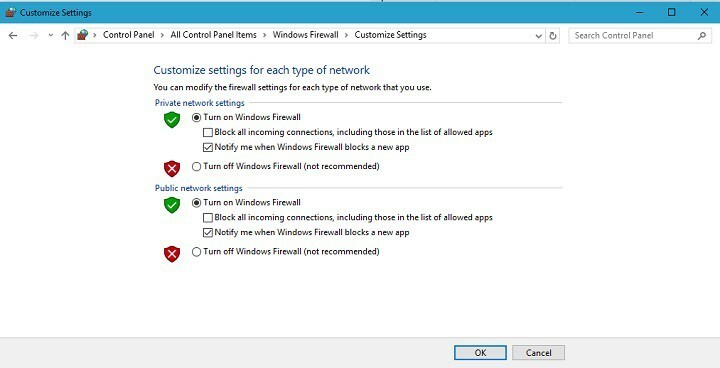
- კვლავ შეამოწმეთ, შეგიძლიათ განაახლოთ განახლება
არ არის რეკომენდებული Windows Firewall– ის გამორთვა, ასე რომ, თუ ამ ფუნქციამ შეცდომა გამოიწვია განახლებაში, განაახლეთ იგი განახლების ჩამოტვირთვას.
დღეს მესამე მხარის ანტივირუსების უმეტესობას აქვს საკუთარი Firewall, ასე რომ, თუ თქვენს კომპიუტერზე იყენებთ მესამე მხარის ანტივირუსს, შეეცადეთ გამორთოთ საკუთარი Firewall, ეს შეიძლება სასარგებლო იყოს.
Firewall გამორთულია, მაგრამ ისევ ბლოკავს აპებს? მოაგვარეთ საკითხი დროულად, ჩვენი დეტალური სახელმძღვანელოთი!
გამოსავალი 4 - გამოიყენეთ WUReset ინსტრუმენტი
თუ ზემოხსენებული არცერთი გამოსავალი არ აფიქსირებს პრობლემას, შეგიძლიათ გამოიყენოთ ერთი სასარგებლო ინსტრუმენტი.
ინსტრუმენტს უწოდებენ WUReset ინსტრუმენტს, და მან დაასრულა სხვადასხვა პრობლემები Windows Update– ით, ასე რომ მას შეეძლო პრობლემის მოგვარება შეცდომით 80244018.
ამ ინსტრუმენტის შესახებ მეტი ინფორმაციის მისაღებად გაეცანით ეს არტიკლი.
გამოსავალი 5 - გაუშვით DISM
განლაგების სურათების მომსახურება და მენეჯმენტი არის Windows- ის სისტემებისთვის შექმნილი ბრძანების სტრიქონის ინსტრუმენტი. მისი მთავარი გამოყენებაა სისტემის შეცდომების სკანირება და დაზარალებული ფაილების მთლიანობის აღდგენა.
თუ არ ხართ დარწმუნებული, თუ როგორ უნდა გამოიყენოთ ეს ინსტრუმენტი, მიჰყევით ქვემოთ მოცემულ ინსტრუქციას:
- Windows- ის საძიებო ზოლში ჩაწერეთ cmd, დააწკაპუნეთ ღილაკზე მარჯვენა ღილაკით ბრძანების სტრიქონი და გაუშვით როგორც ადმინისტრატორი.
- ბრძანების სტრიქონში ჩაწერეთ შემდეგი ხაზი და დააჭირეთ Enter- ს.
- DISM / ონლაინ / გასუფთავება-გამოსახულება / ScanHealth
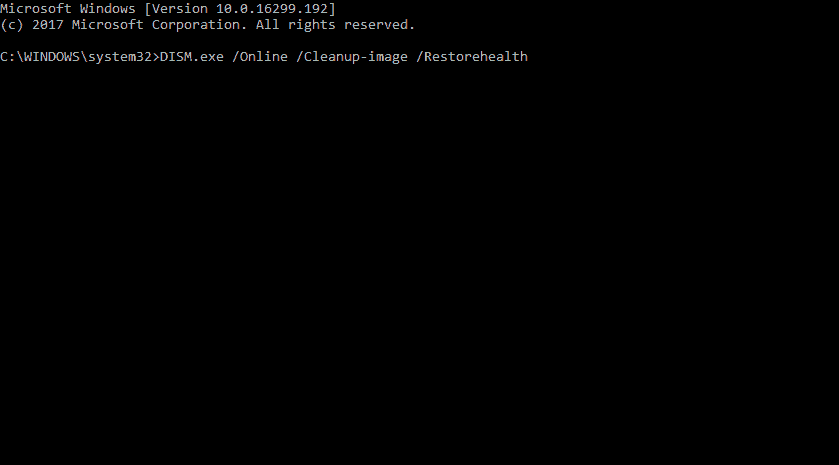
- DISM / ონლაინ / გასუფთავება-გამოსახულება / ჯანმრთელობის აღდგენა
- DISM / ონლაინ / გასუფთავება-გამოსახულება / ScanHealth
- დაველოდოთ პროცედურის დასრულებას (შეიძლება 10 წუთი დასჭირდეს) და გადატვირთეთ კომპიუტერი.
ეპიკური მეგზურის სიგნალი! აქ ყველაფერია რაც უნდა იცოდეთ DISM– ის შესახებ!
გამოსავალი 6 - გაუშვით Windows Troubleshooter
მიუხედავად იმისა, რომ იგი ხშირად უგულებელყოფილია, ერთიანი Windows Troubleshooter გამოგადგებათ სხვადასხვა სცენარში.
Windows Update– ის პრობლემების გადასაჭრელად ბევრი დაგეხმარებათ განახლების შეცდომებში, მათ შორის ის, რასაც დღეს მივმართავთ.
მიჰყევით ამ ინსტრუქციას Windows Update Troubleshooter– ის გასაშვებად და ”80244018” შეცდომის მოსაგვარებლად.
- დაჭერა ვინდოუსის გასაღები + I პარამეტრების აპის გამოძახება.
- ღია განახლება და უსაფრთხოება.
- აირჩიეთ პრობლემების მოგვარება მარცხენა სარკმლიდან.
- Დააკლიკეთ ვინდოუსის განახლებადა შემდეგ გაუშვით პრობლემების მოსაგვარებელი პროგრამა.
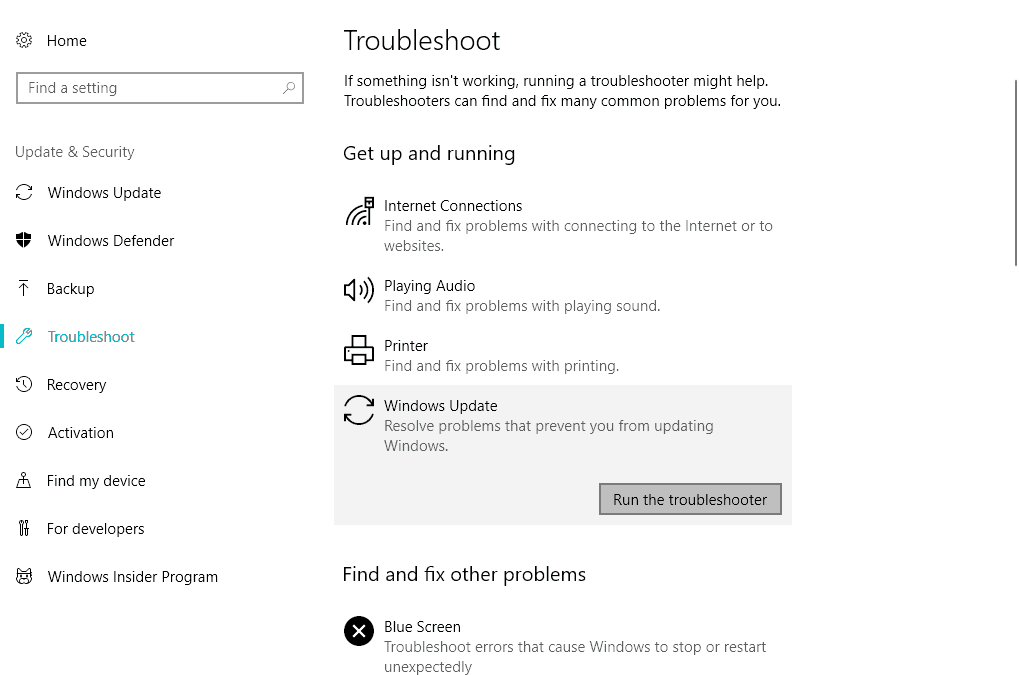
Windows Troubleshooter- ში მუშაობა კოშმარია? ამის ნაცვლად, აირჩიეთ ამ პრობლემების გადასაჭრელის საშუალებებიდან ერთი!
გამოსავალი 7 - ხელით განახლების მიღება
სტანდარტული OTA განახლებების გარდა, Microsoft გთავაზობთ ონლაინ განახლებების კატალოგს. თუ დეტალების შესახებ იცით, იქ შეგიძლიათ იპოვოთ და გადმოწეროთ Windows 10-ის განახლება.
უსაფრთხოების ყველა პატჩისა და KB განახლების ჩათვლით. დიდი შანსია შეცდომა მოგვარდეს მას შემდეგ, რაც თქვენს სისტემას ხელით განაახლებთ.
მიჰყევით ამ ნაბიჯებს ჩამოსატვირთად და ინსტალაციისთვის ვინდოუსის განახლებები ხელით:
- ნავიგაცია Windows განახლების კატალოგში, აქ.
- აკრიფეთ განახლების ნომერი საძიებო ველში და გაუშვით ძებნა.
- ჩამოტვირთეთ და დააინსტალირეთ ყველა საჭირო განახლება.
- გადატვირთეთ კომპიუტერი.
გამოსავალი 8 - გამორთეთ მარიონეტული ან თეთრი სია WSUS
დაბოლოს, ეს ზუსტი შეცდომა ჩვეულებრივ ასოცირდება თქვენი კომპიუტერისთვის მარიონეტული სერვერის ნებართვებთან.
ასე რომ, თუ იყენებთ შეზღუდულ ქსელს, რომელიც დაცულია მარიონეტული სერვერით, არსებობს შანსი, რომ ეს ხელს უშლის განახლების სერვისების კომუნიკაციას.
ამის გამო, ჩვენ გირჩევთ ან დროებით გამორთოთ მარიონეტული პარამეტრი განახლების მიღებამდე ან დაუკავშირდეთ ქსელის ადმინისტრატორს და თეთრ სიას WSUS.
ზოგჯერ, პროქსის გამორთვა არ შეგიძლია, რაც არ უნდა გააკეთო. ჩვენ მოვამზადეთ მარტივი სახელმძღვანელო სწორედ ასეთი შემთხვევისთვის.
დაახლოებით ეს, ვიმედოვნებ, რომ მინიმუმ ერთი გამოსავალი დაგეხმარებათ პრობლემის მოგვარებაში Windows Update 80144018 შეცდომით, და რომ ახლა უკვე შეგიძლიათ ჩამოტვირთოთ ყველა თქვენი განახლება.
თუ თქვენ გაქვთ რაიმე კომენტარი ან კითხვა, მიმართეთ ქვემოთ მოცემულ კომენტარის განყოფილებას.
დაკავშირებული ისტორიები, რომელთა შემოწმება გჭირდებათ:
- Windows განახლება არ მუშაობს Windows 10-ზე
- Windows 10-ის განახლების შეცდომა 0x80080008 [გამოსწორება]
- შეასწორეთ: Windows 10 განახლების შეცდომა 0x80070422
- Windows 10-ის განახლების შეცდომა 0x8007001F [გამოსწორება]
- როგორ დავაფიქსიროთ Windows Update შეცდომა 0x8024001e Windows 10-ზე


